An féidir liom Recuva a Úsáid ar Mo Mac?

recuva ar a dtugtar i gcónaí mar cheann de na bogearraí is fearr atá ar fáil le haghaidh sonraí a aisghabháil ... Ach is féidir é a bheith ag obair má tá mé ag baint úsáide as Mac?
Is é an freagra simplí NÍL. Níl aon leagan de Recuva ar fáil do ríomhairí Mac faoi láthair. Tá na bogearraí seo deartha chun oibriú le córais oibriúcháin Windows agus níl a mhacasamhail Mac acu.
Tá, áfach, roinnt rudaí is féidir leat a dhéanamh má tá tú ag baint úsáide as Mac agus is gá chun sonraí a aisghabháil. Rogha amháin ná clár athshlánaithe sonraí éagsúla a úsáid atá comhoiriúnach le ríomhairí Mac.
Cé nach féidir le Recuva a bheith ina rogha d’úsáideoirí Mac, tá neart eile ann fós uirlisí iontacha aisghabháil sonraí ar fáil gur féidir an post a dhéanamh, lena n-áirítear:
- Aisghabháil Sonraí Stellar le haghaidh Mac
- Aisghabháil Sonraí 4DDIG Mac
- Aisghabháil le haghaidh Mac
- Treoraí Aisghabhála Sonraí EaseUS le haghaidh Mac
Tá siad seo go léir comhoiriúnach le córas oibriúcháin macOS agus d’fhéadfadh go gcabhróidh siad leat do shonraí a fháil ar ais fiú má scriosadh as an mbosca bruscair iad.
Is cuma cén feidhmchlár a roghnaíonn tú, tá sé tábhachtach a mheabhrú dá luaithe a thosaíonn tú ar an bpróiseas aisghabhála sonraí, is amhlaidh is fearr an seans go n-éireoidh leat.
Ach fan! Sula mbainfidh tú triail as aon cheann de na cláir seo, déan cinnte úsáid a bhaint as Time Machine ar dtús, arb é bogearraí cúltaca sonraí ionsuite Apple é. Is féidir le Time Machine cabhrú leat comhaid nó fillteáin scriosta a chur ar ais, chomh fada agus a bhí cúltaca acu roimh ré.
An Meaisín Ama An Chéad Líne Chosanta atá agat i gCoinne Caillteanas Sonraí
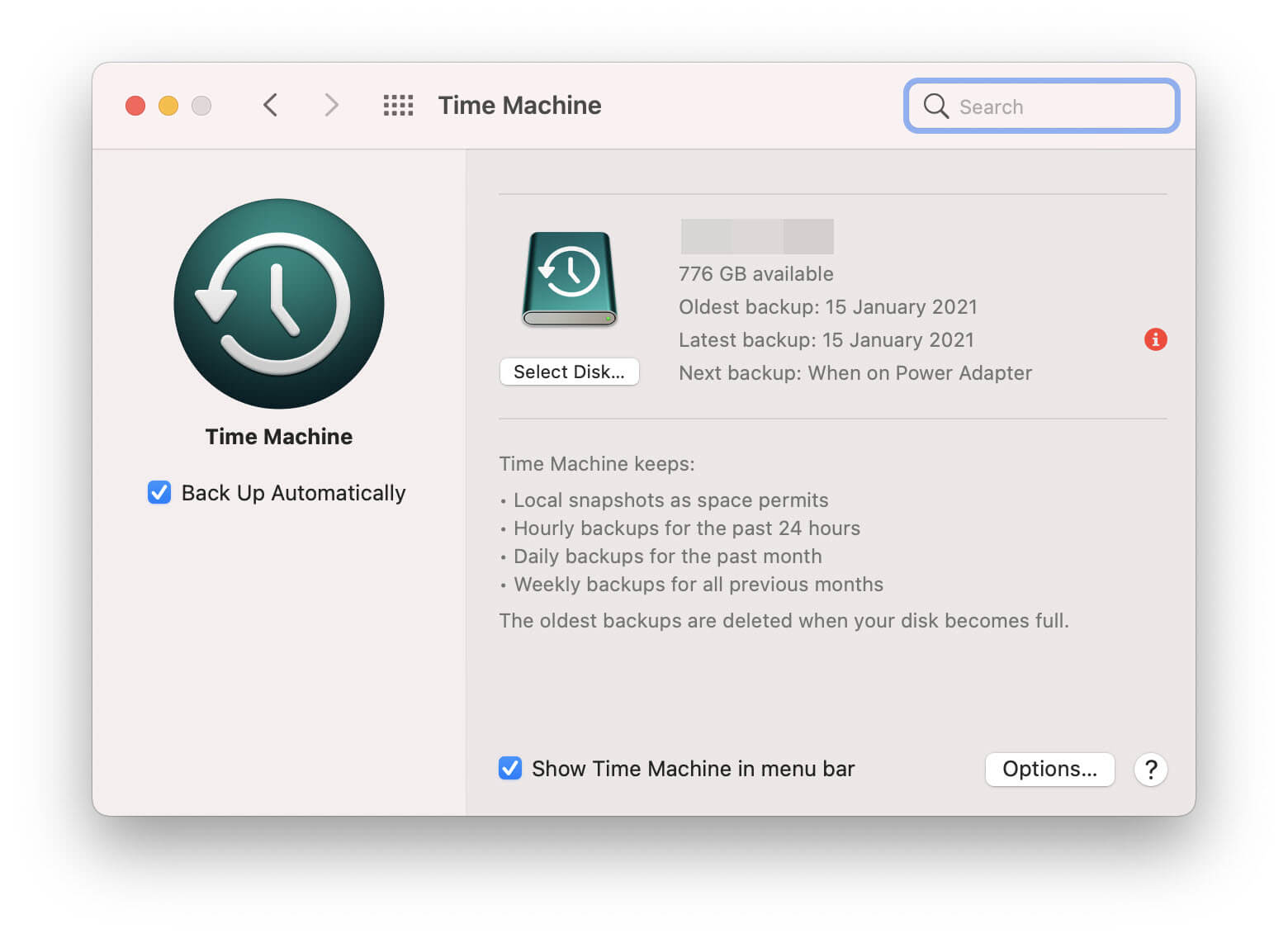
Ar Mac, is é an chéad rud ba chóir duit a dhéanamh agus tú ag iarraidh sonraí a cailleadh a aisghabháil ná Time Machine a sheiceáil. Tagann Time Machine le gach Mac ó OS X Leopard in 2007 agus dearadh é chun cabhrú leat comhaid a athraíodh nó a scriosadh de thaisme a athbhunú, chomh maith leo siúd a cailleadh de bharr timpiste córais nó ionfhabhtú víreas.
Déanann sé cúltaca rialta de do ríomhaire, lena n-áirítear feidhmchláir, grianghraif, doiciméid, agus an córas ar fad féin. Ní hamháin gur féidir leat do Mac a chur ar ais ina staid roimhe seo agus do shonraí go léir slán - ach tugann tú an rogha duit ach leagan stairiúil áirithe de chomhad a aisghabháil, rud atá fíor-úsáideach má shábháil tú rud éigin trí thimpiste nó má rinne tú athruithe ní raibh sé i gceist agat.
Fuaimeanna iontach! Sea, ach le go mbeidh Time Machine in ann cabhrú leat, ní mór duit é a chur ar siúl agus a chumrú sula mbeidh sé de dhíth ort i ndáiríre, nó ní bheidh aon chúltaca aige chun titim siar air.
Chomh fada agus a bhíonn cúltacaí rialta déanta agat ag baint úsáide as diosca crua seachtrach nó gléas eile agus go bhfuil an cnaipe “Ar ais go huathoibríoch” curtha ar siúl i gcónaí, beidh seans maith agat do shonraí a aisghabháil. Fiú mura bhfuil fáil ar an tiomántán cúltaca seachtrach nó má tá damáiste déanta dó, beidh cuid de do shonraí fós ar láimh agat a bhuíochas d'fheidhm Time Machine “Grianghraif áitiúla mar a cheadaíonn spás”. Ciallaíonn pictiúir áitiúla gur féidir leis na cúltacaí is déanaí a choinneáil ar do Mac seachas iad a bheith stóráilte ar thiomáint crua lasmuigh.
Chun féachaint an bhfuil aon ghrianghraf áitiúil ar fáil agat,
- Téigh chuig an bpána tosaíochta Meaisín Ama i “System Preferences” agus seiceáil an bosca “Show Time Machine sa bharra roghchláir”.

- Beidh deilbhín clog beag bídeach le feiceáil sa chúinne uachtarach ar dheis de do scáileáin; cliceáil air agus roghnaigh "Iontráil Meaisín Ama".
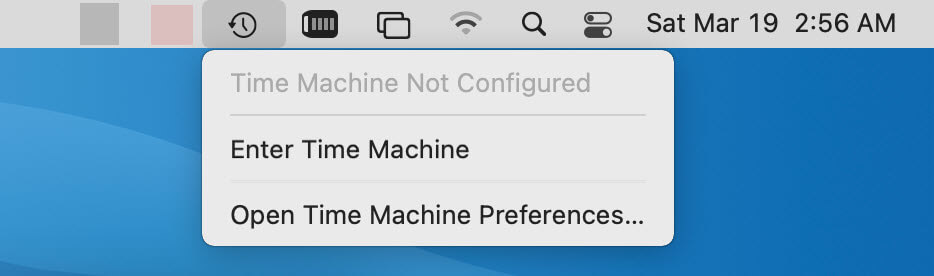
- Sa fhuinneog atá le feiceáil, is féidir leat brabhsáil trí do chúltacaí de réir dáta agus ama chun an ceann ina bhfuil na comhaid a aimsiú.
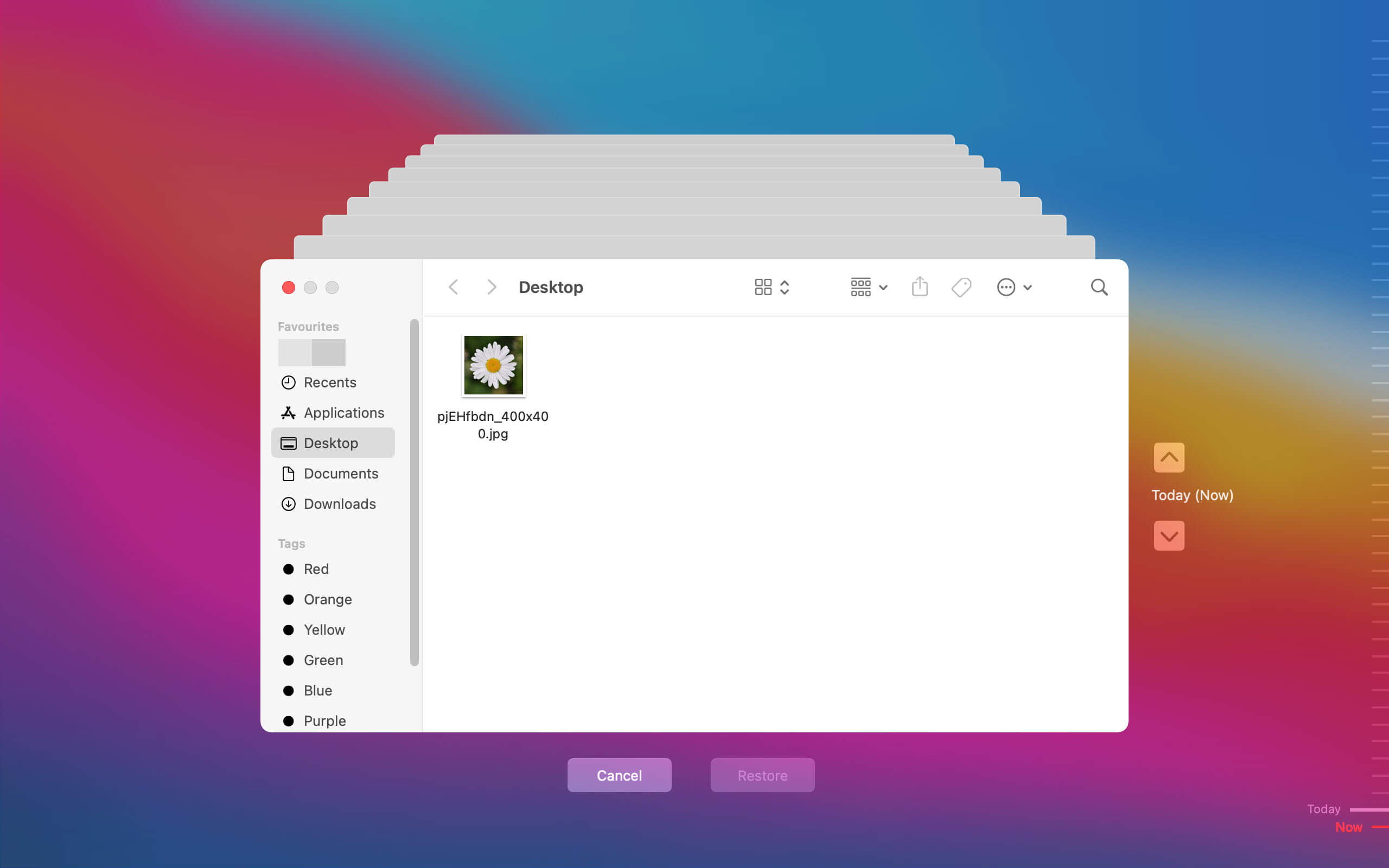
- Nuair a bheidh an cúltaca atá uait aimsithe agat, níl le déanamh ach cliceáil ar an gcnaipe “Athchóirigh” chun é a chóipeáil ar ais go dtí a suíomh bunaidh.
Mura bhfuil na grianghraif áitiúla ag tabhairt amach a bhfuil uait, ceangail do thiomáint seachtrach cúltaca chun tuilleadh a fháil. Is smaoineamh maith i gcónaí do Mac a choinneáil ar bun.
Rud éadrócaireach, áfach, is ea go dteipeann ar Time Machine uaireanta. Seans nach bhfuil cúltacaí déanta ar feadh tamaill, nó d’fhéadfadh an tiomántán cúltaca a bheith truaillithe, rud a chuirfeadh cosc ort rochtain a fháil ar do chuid cúltacaí. Más é seo an cás agus go bhfuil tú i bhfostú gan cúltaca Meaisín Am a bheith ag brath air, ansin b'fhéidir go gcaithfidh tú dul chuig ceann de na cláir aisghabhála sonraí a luadh níos luaithe.
Rogha is Fearr in ionad Recuva do ríomhaire Mac Nuair a Theip ar Am Meaisín Tú
Nuair nach bhfuil Time Machine in ann cabhrú, is é an chéad rud eile is fearr ná ceann de na cláir athshlánaithe sonraí iomadúla atá ann a úsáid.
Tá sé tábhachtach a thabhairt faoi deara gur chóir duit stop a scríobh nó sonraí nua a shábháil ar an tiomántán a bhfuil tú ag iarraidh sonraí a aisghabháil uaidh. Dá mhéad a úsáideann tú an tiomántán is ea is mó an seans go ndéanfaidh tú comhaid scriosta a fhorscríobh agus go mbeidh siad do-aisghabhála.
Tá go leor cláir athshlánaithe sonraí Mac ar fáil, ach molaimid úsáid a bhaint as
Aisghabháil Sonraí Stellar
toisc go bhfuil sé ar cheann de na roghanna is cuimsithí agus is éasca le húsáid. Cuireann sé comhéadan atá éasca le húsáid agus iomasach, chomh maith le raon leathan de ghnéithe a fhágann gur féidir sonraí a cailleadh a aisghabháil.
Stellar data recovery professional edition saor in aisce íosluchtaigh
Fiú mura bhfuil tú an-tugtha don teicneolaíocht, is rogha iontach é Stellar mar ní éilíonn sé aon scileanna speisialta nó eolas le húsáid go héifeachtach. Níl ort ach an clár a sheoladh agus lean na treoracha ar an scáileán - tá sé chomh héasca sin i ndáiríre.
Nuair a bheidh tú suiteáilte agus seolta Aisghabháil Sonraí Stellar , Beidh tú a chur i láthair le cineálacha éagsúla meáin a roghnú as chomh maith le liosta de na thiomáineann agus feistí is féidir a scanadh le haghaidh sonraí caillte. Roghnaigh an feachtas ina bhfuil na sonraí caillte agus cliceáil "Scan".
Déanfaidh an clár an feachtas roghnaithe a scanadh anois le haghaidh aon chomhaid inghnóthaithe. Féadfaidh an próiseas seo tamall a ghlacadh, ag brath ar mhéid an tiomántáin agus ar an méid sonraí is gá a scanadh.
Nuair a bheidh an scanadh críochnaithe, taispeánfar liosta de na comhaid inghnóthaithe go léir. Is féidir leat réamhamharc a dhéanamh ar fhormhór na gcineálacha comhaid, lena n-áirítear grianghraif, físeáin, agus doiciméid, chun a sheiceáil gurb iad na cinn atá á lorg agat go deimhin. Nuair atá tú sásta go bhfuil na sonraí a aisghabháil an méid is gá duit, ach cliceáil "ghnóthú" chun iad a shábháil chuig suíomh de do rogha.
Tá Aisghabháil Sonraí Stellar ar fáil le haghaidh Mac agus Windows araon, mar sin is cuma cén córas oibriúcháin do ríomhaire, is féidir leat é a úsáid chun sonraí a cailleadh a aisghabháil gan stró.
Ar Mac, soláthraíonn Stellar ceithre eagrán (is iad sin Caighdeán , Gairmiúil , Préimh , agus Teicneoir ), le triail saor in aisce ag gach ceann acu ionas gur féidir leat triail a bhaint as an gclár sula gcinneann tú é a cheannach. Is bealach iontach é seo a fheiceáil cé chomh héasca agus atá sé é a úsáid agus an mbeidh sé in ann na sonraí atá uait a aisghabháil nó nach mbeidh.
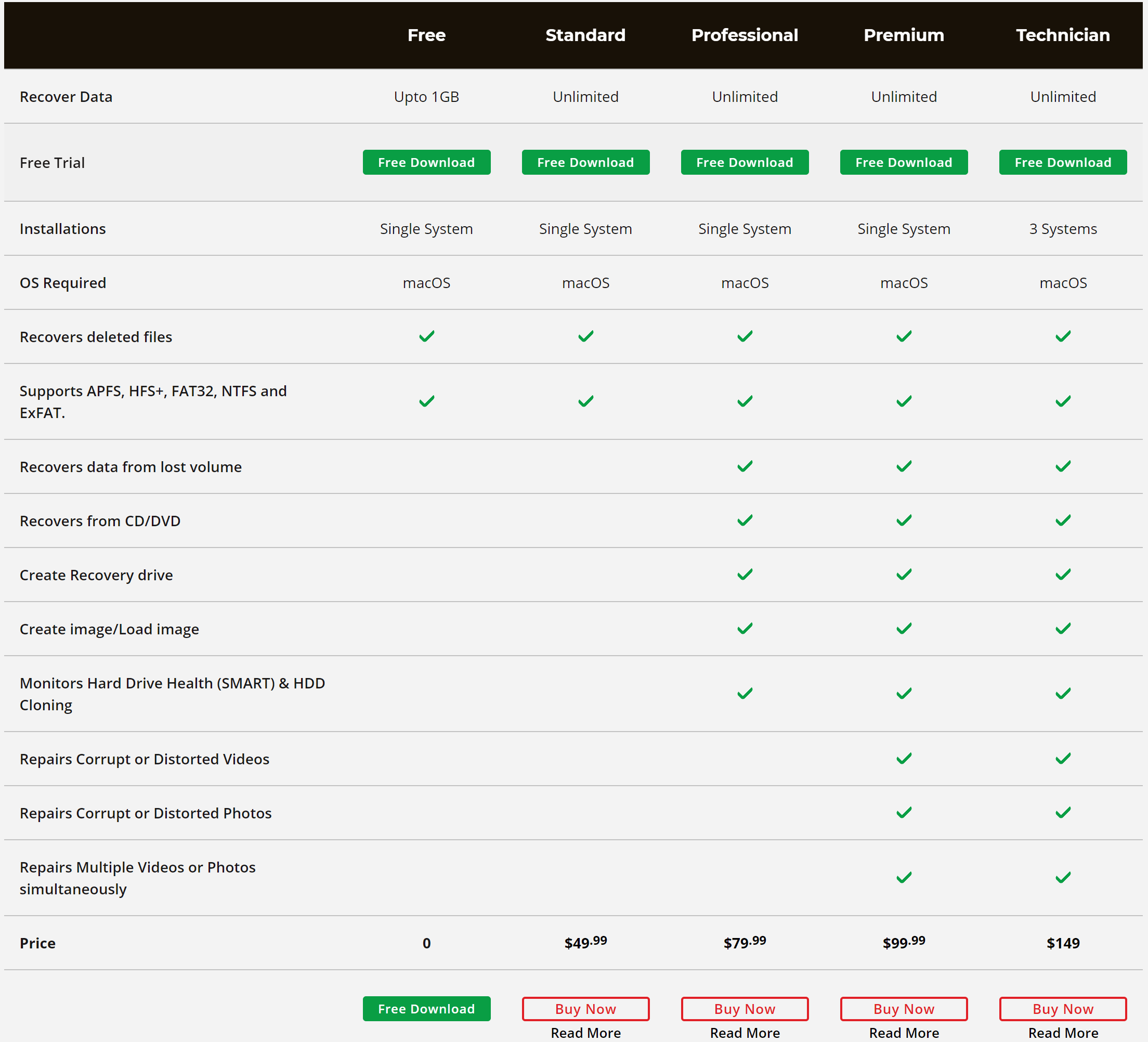
Mar is gnáth, molaimid go ndéanann tú cúltaca de do shonraí go rialta ionas nach mbeidh ort brath ar chláir um aisghabháil sonraí. Is uirlis iontach é Time Machine chuige seo, ach mura bhfuil cúltaca ar fáil agat, is é Stellar an chéad rud eile is fearr.






